Eenvoudige stappen om HEIC naar JPG te converteren op uw iPhone 16/15
Toen iOS voor het eerst werd uitgebracht in 2017, had het HEIC als het afbeeldingsbestandsformaat voor gemaakte foto's. Er zijn veel mensen die HEIC naar JPG willen converteren op hun iPhone, ook al beweren velen dat dit nieuwe formaat op verschillende manieren superieur is aan JPG. HEIC kan 16-bits kleuren opslaan, maar neemt slechts de helft van de opslagruimte in beslag als JPG. Het is geschikt voor fotografen of mensen die graag selfies maken. Helaas ondersteunden apparaten en besturingssystemen die niet het ecosysteem van Apple zijn, het nieuwe afbeeldingsformaat nog steeds niet. Het enige dat veel mensen dus willen, is HEIC naar JPG op iPhone converteren. Laten we kijken hoe het werkt.
Gidslijst
Hoe HEIC naar JPG op iPhone te converteren Converteer HEIC naar JPG bij iPhone-overdracht naar Mac Veelgestelde vragen over het converteren van HEIC naar JPG op iPhoneHoe HEIC naar JPG op iPhone te converteren
Er zijn twee handige manieren om HEIC naar JPG op je iPhone te converteren, en je kunt dit vrij doen zonder een app van derden te installeren. U kunt een kopie van een HEIC-afbeelding bewaren of het formaat permanent wijzigen in JPG.
1. Wijzig de specifieke HEIC-afbeelding in de Foto-app
De app Foto's is een uitstekende standaardtool voor het opslaan van beeld- en videobestanden. Het biedt ook basisbewerkingstools om mediabestanden bij te snijden, te roteren of er een filter op toe te passen. Een manier om de functies te maximaliseren, is door HEIC naar JPG te converteren met behulp van de app Bestanden. Volg de onderstaande stappen om HEIC naar JPG op iPhone te converteren met de Foto's-app.
Stap 1.Open de Foto's-app op uw apparaat. Selecteer de HEIC-afbeeldingen die u naar JPG wilt converteren.
Stap 2.Tik op de knop 'Delen' onderaan het scherm. Tik op de knop "Foto kopiëren" om de afbeeldingen naar uw klembord te kopiëren.
Stap 3.Start de "Bestanden-app" en druk lang op een leeg gebied. Klik op de knop "Plakken" in het pop-upmenu. Vervolgens ziet u dat de afbeeldingen in JPG-formaat zijn, omdat ze automatisch worden geconverteerd.
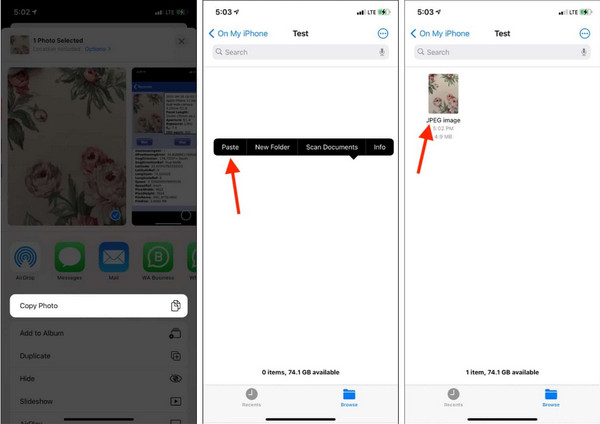
2. Converteer HEIC permanent naar JPG in Camera via Instellingen
Het eerste afbeeldingsformaat van iOS was JPG voordat de 11-versie werd uitgebracht met HEIC als de nieuwe standaard. Gelukkig staan de ontwikkelaars gebruikers nog steeds toe om het formaat te wijzigen in JPG, wat een uitstekende manier is om foto's naar andere apparaten te sturen zonder ze te converteren. Hier leest u hoe u HEIC naar JPG kunt converteren door het formaat in de iPhone-instellingen te wijzigen.
Stap 1.Open 'Instellingen' op je telefoon en ga naar de knop 'Camera' onderaan de lijst.
Stap 2.Tik op de knop Formaat en tik op de knop 'Meest compatibel' om uw gemaakte foto's in JPG op te slaan.
Stap 3.U kunt proberen een foto te maken met de camera-app en de details van de foto opzoeken. Vervolgens kunt u het bestand vrijelijk naar andere apparaten verzenden zonder het te converteren.
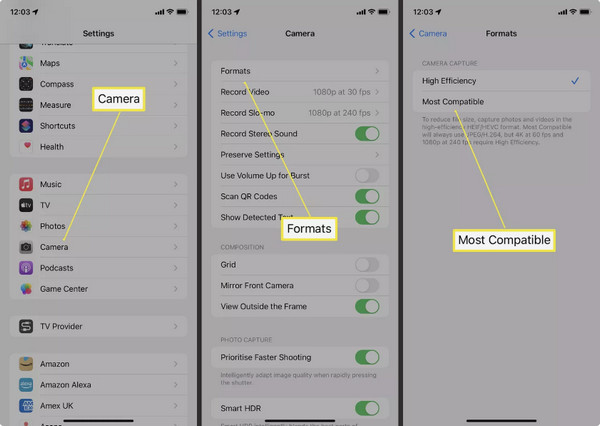
Converteer HEIC naar JPG bij iPhone-overdracht naar Mac
Stel dat u HEIC-bestanden op Mac of pc moet overbrengen vanaf uw iPhone. U kunt deze effectieve methode gebruiken om HEIC naar JPG te converteren, zodat u de bestanden zonder zorgen kunt openen. Volg de onderstaande stappen om HEIC naar JPG van uw iPhone naar uw computer te converteren.
Stap 1.Als u HEIC-bestanden vanaf uw telefoon naar een Mac of Windows-pc wilt overbrengen, gaat u naar de iPhone-instellingen en scrolt u naar beneden en tikt u op de knop "Foto's".
Stap 2.Tik onder 'Overzetten naar Mac of pc' op de knop 'Automatisch'. U ziet een vinkje dat de selectie van de optie aangeeft.
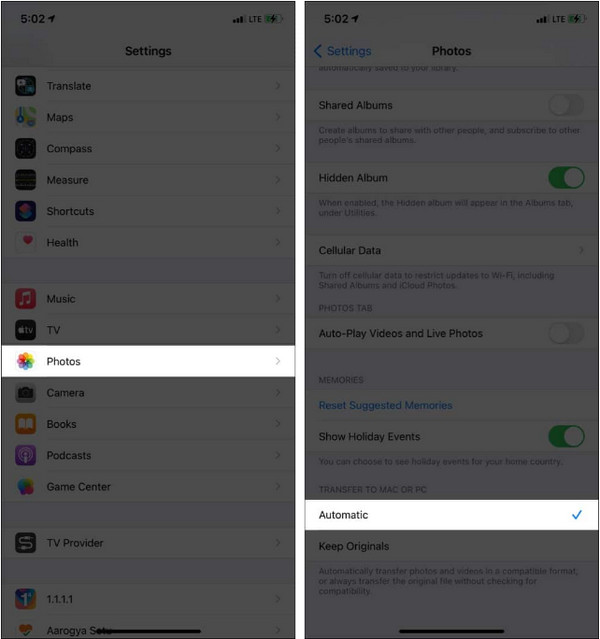
Stap 3.Ga door met het verzenden of overbrengen van HEIC-bestanden naar uw Mac of computer en u zult zien dat de bestanden in JPG-indeling zijn.
Bonustips: hoe HEIC/HEIF gratis naar JPG op pc te converteren?
Als u HEIC-bestanden op uw pc hebt en deze moet openen, AnyRec Gratis HEIC-converter Online is de aanbevolen oplossing om HEIC naar JPG te converteren. Het is een gratis webgebaseerd programma dat helpt bij het wijzigen van het formaat naar JPG, het meest compatibele afbeeldingsformaat van uw apparaat. Het uitstekende deel van de online converter is dat u meerdere afbeeldingen uit uw map kunt selecteren en deze tegelijkertijd kunt converteren. Uitchecken AnyRec Gratis HEIC-converter online vandaag!
Functies
◆ De online converter heeft een op AI gebaseerd algoritme om de originele beeldkwaliteit van de geconverteerde bestanden te behouden.
◆ Gebruikers hoeven geen account aan te maken of zich aan te melden voor de webpagina om HEIC naar JPG te converteren.
◆ 100% gratis te gebruiken en veilig omdat het programma uploads en geconverteerde bestanden binnen een paar uur verwijdert.
◆ Converteer afbeeldingsbestanden snel met behoud van dezelfde pixels zonder kwaliteitsverlies.
Hoe HEIC naar JPG te converteren met AnyRec Free HEIC naar JPG:
Stap 1.Klik https://www.anyrec.io/free-online-heic-converter/ om naar de officiële website te gaan. Klik op de knop "HEIC/HEIF-bestanden toevoegen" om de foto's vanaf uw apparaat te uploaden. Klik nogmaals op de knop als u meerdere afbeeldingen wilt importeren.
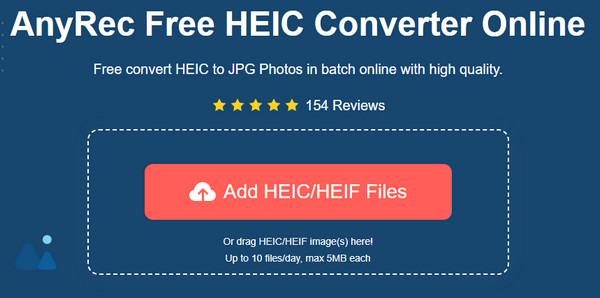
Stap 2.Zodra het bestand is geüpload, voert de online converter de conversie automatisch uit. U ziet de voortgang wanneer het woord Converteren verandert in Voltooid. .
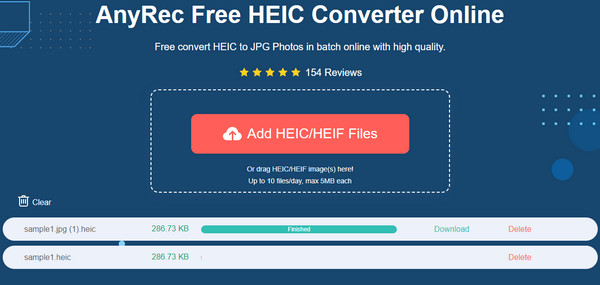
Stap 3.Klik op de knop "Downloaden" om de uitvoerbestanden op uw computer op te slaan. U kunt ook op de knop "Verwijderen" klikken om ongewenste bestanden van de website te verwijderen. Herhaal de procedure indien nodig.
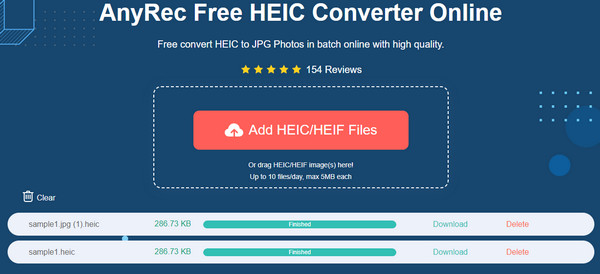
Veelgestelde vragen over het converteren van HEIC naar JPG op iPhone
-
Ondersteunt Windows 10 HEIC?
Helaas, Windows 10 ondersteunt geen HEIC-bestanden, dus u kunt ze niet openen in standaardtoepassingen zoals Paint, Photos of Snip & Sketch. U kunt de HEIC-extensies echter installeren vanuit de Microsoft Store, die u nodig heeft om het programma te kopen.
-
Is HEIC beter dan JPG?
HEIC heeft in de meeste componenten de overhand op JPG, en misschien vind je het leuk wat het biedt. Naast de 16-bits kleurregistratie is HEIC ook kleiner en gemakkelijker te openen op Apple-producten. U hoeft de bestanden alleen naar JPG te converteren als u een probleem hebt om ze te openen naar een apparaat of programma dat het afbeeldingsformaat nog steeds niet ondersteunt.
-
Verlies ik de beeldkwaliteit bij het converteren van HEIC naar JPG?
Ja, het converteren van HEIC naar JPG gaat ten koste van de beeldkwaliteit. Het is omdat JPG een compressiealgoritme met verlies gebruikt om informatie te verwijderen. Het is echter nog steeds mogelijk om de kwaliteit te behouden met behulp van een vertrouwde converter zoals AnyRec Free HEIC Converter Online. Anders moet je verhoog de resolutie van je foto.
Conclusie
HEIC heeft meer te bieden dan JPG, maar aangezien veel draagbare apparaten en besturingssystemen dit niet ondersteunen, moet u HEIC mogelijk converteren naar JPG op iPhone. Het geeft je meer mogelijkheden om zonder problemen bestanden te openen en te delen. Als u gefrustreerd bent door niet-ondersteunde HEIC-bestanden op uw computer, kunt u dit gebruiken AnyRec Gratis HEIC-converter online om snel over te schakelen naar het meest ondersteunde afbeeldingsformaat. Bezoek de website en converteer direct gratis bestanden!
